La "Excepción de subproceso del sistema no manejada" Error de BSOD (pantalla azul de la muerte) de Windows 10 está asociada con controladores de dispositivo defectuosos, obsoletos o corruptos. En la mayoría de los casos, el código de detención (normalmente 0x0000007Eo 0x1000007E) es bastante fácil de solucionar. Actualizar o revertir un controlador específico es todo lo que se necesita para evitar que el error se repita.
Pero rara vez, es posible que tenga que trabajar en varias correcciones avanzadas para solucionar las cosas. Sin embargo, antes de comenzar, debe identificar el controlador de dispositivo problemático detrás del BSOD "Excepción de subproceso del sistema no manejada".

Identificar controlador problemático
Siempre que se encuentre con un error BSOD "Excepción de subproceso del sistema no manejada", verá el archivo del controlador del sistema fallido (.sys) que aparece junto a él. Varios controladores que activan el error incluyen:
Tome una foto de la pantalla BSOD "Excepción de subproceso del sistema no manejada" la próxima vez que ocurra. Luego, realice una búsqueda en línea con el (algo críptico) nombre de archivo del controlador del sistema para identificar el controlador del dispositivo asociado.
Si no puede esperar hasta que Windows 10 se encuentre con la "Excepción de subproceso del sistema no manejada" nuevamente, descargue y ejecute el subprograma gratuito BlueScreenView de Nirsoft. Analiza automáticamente los archivos de volcado BSOD y transmite el archivo del controlador que causa el problema.
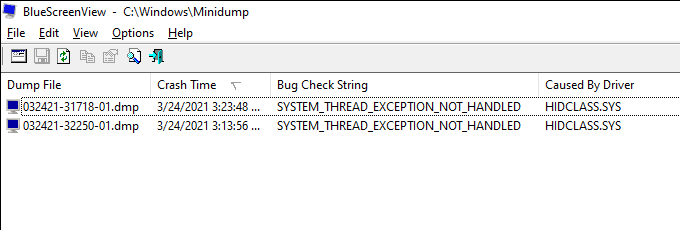
Si el BSOD "Excepción de subproceso del sistema no manejada" aparece sin indicar un archivo de controlador específico, es una buena idea seguir los consejos de solución de problemas que se indican a continuación para actualizar, revertir o reinstalar controladores relacionados con componentes como gráficos y audio.
Actualizar controlador de dispositivo
La "Excepción de subproceso del sistema no manejada" El error BSOD generalmente se debe a controladores de hardware obsoletos, como los relacionados con la tarjeta de video.
Dirígete al sitio web del fabricante del dispositivo y descarga el controlador más reciente para el dispositivo en cuestión. Luego, ejecute el ejecutable para actualizar los controladores.
En los casos en los que tenga problemas para localizar controladores de dispositivos específicos en línea, puede utilizar una herramienta de actualización de controladores automatizar el procedimiento.
Instale las actualizaciones de Windows 10
Las últimas actualizaciones de Windows 10 no solo contienen varias correcciones para errores y problemas que surgen al usar su PC, sino que también vienen con actualizaciones de controladores de hardware. Debes instalarlos.
1. Abra el menú Inicioy seleccione Configuración
2. Elija la opción Actualización y seguridady elija Buscar actualizacionespara iniciar un análisis en busca de nuevas actualizaciones.
3. Seleccione Descargar e instalarpara actualizar Windows 10 y Ver todas las actualizaciones opcionalespara seleccionar e instalar actualizaciones de controladores de hardware.
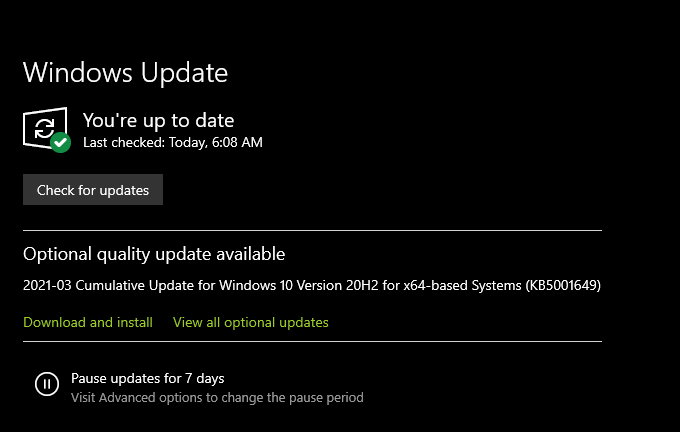
Revertir controlador de dispositivo
También pueden terminar nuevas actualizaciones de controladores introduciendo problemas. Si el error BSOD "System Thread Exception Not Handled" se mostró inmediatamente después de actualizar un dispositivo, debe revertirlo.
1. Presione Windows+ Xy seleccione la opción etiquetada como Administrador de dispositivos.
2. Busque y haga clic con el botón derecho en el dispositivo que desea revertir. Por ejemplo, si ve el nombre de archivo igdkmd64.sysjunto con el error "Excepción de subproceso del sistema no manejada", debe seleccionar su tarjeta gráfica Intel.
3. Seleccione Propiedades.
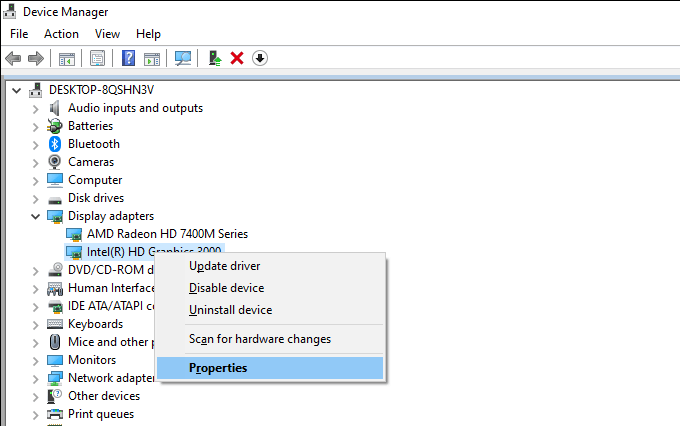
4. Cambie a la pestaña Controlador.
5. Seleccione Revertir controlador.
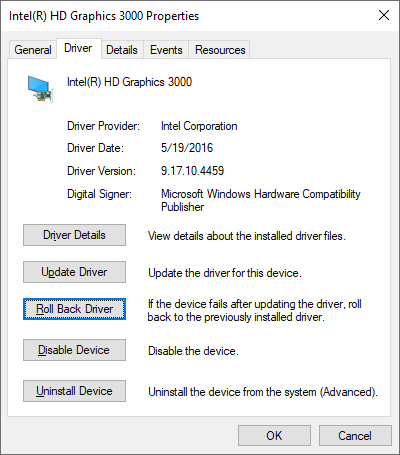
Eliminar y reinstalar el controlador del dispositivo
Si actualizar o revertir un controlador no ayudó, debe reinstalarlo en su lugar. Eso debería ayudar a descartar un BSOD de "Excepción de subproceso del sistema no manejado" causado por controladores de hardware corruptos.
1. Presione Windows+ Xy seleccione Administrador de dispositivos.
2. Haga clic con el botón derecho en el controlador de dispositivo que desea eliminar.
3. Seleccione Desinstalar dispositivo.
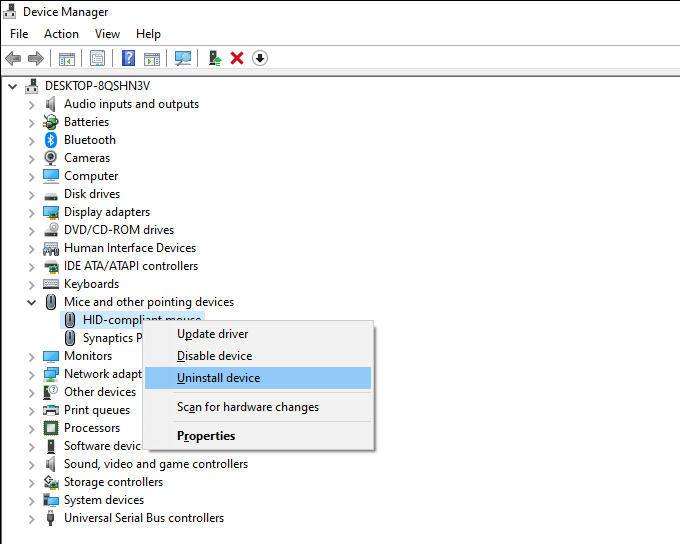
4. Marque la casilla junto a Eliminar el software del controlador para este dispositivo(si ve esa opción) y seleccione Desinstalar.
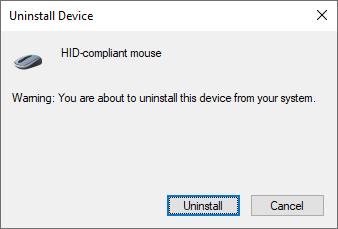
5. Reinicie su computadora.
El sistema operativo debería reinstalar el controlador del dispositivo automáticamente. Actualícelo descargando y aplicando el controlador más reciente del sitio web del fabricante.
Reparar archivos dañados y errores de disco
Si ninguna de las correcciones anteriores funcionó, puede usar el Comprobador de archivos del sistema DISM (Deployment Image Servicing and Management) y la herramienta Check Disk Utility para verificar y reparar archivos dañados y errores de disco en Windows 10.
Puedes ejecutar las tres herramientas a través de una consola Windows PowerShell elevada. Presione Windows+ Xy seleccione Windows PowerShell (Admin)para abrir PowerShell con privilegios administrativos.
Ejecutar Comprobador de archivos de sistema
El Comprobador de archivos de sistema corrige archivos de sistema corruptos en Windows 10. Ejecútelo con el siguiente comando:
sfc / scannow
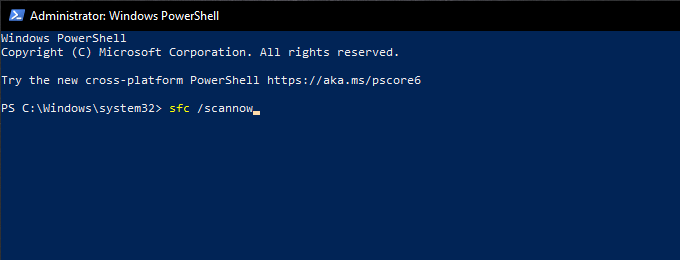
Ejecutar la herramienta DISM
La herramienta DISM corrige problemas de estabilidad en Windows 10. Ejecute los tres comandos siguientes uno tras otro:
DISM / Online / Cleanup-Image / CheckHealth
DISM / Online / Cleanup-Image / ScanHealth
DISM / Online / Cleanup-Image / RestoreHealth
Ejecutar la utilidad Check Disk
La utilidad Check Disk repara los errores de la unidad. Ejecútelo con el siguiente comando:
chkdsk c: / r
Use Restaurar sistema
Otra forma factible de arreglar el " Excepción de subproceso del sistema no manejada ”BSOD es para restaurar el sistema operativo a un estado anterior. Sin embargo, para hacer eso, debería haber configurar Restaurar sistema en Windows 10 previamente.
1. Pulsa Windows+ S, escribe protección del sistemay selecciona Abrir0000-.
2. Cambie a la pestaña Protección del sistemay seleccione Restaurar sistema.
3. Siga las instrucciones del asistente de Restauración del sistema para revertir Windows 10 a un punto de restauración específico.
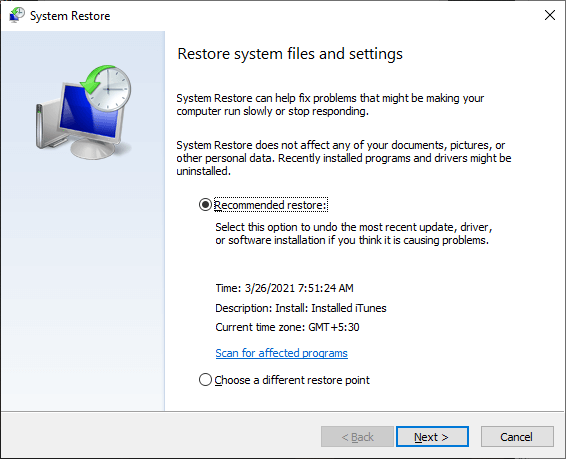
Restablecer Windows 10
¿Aún sigue ejecutando el BSOD "Excepción de subproceso del sistema no manejada"?
Puede eliminar cualquier subyacente problemas detrás del error de restablecer Windows 10 a los valores predeterminados de fábrica. Es algo parecido a reinstalar el sistema operativo desde cero, pero puede optar por mantener intactos los archivos personales si lo desea.
1. Abra la aplicación Configuraciónen Windows 10.
2. Seleccione Actualización y seguridad.
3. Cambie a la pestaña lateral Recuperación.
4. Seleccione Comenzar.
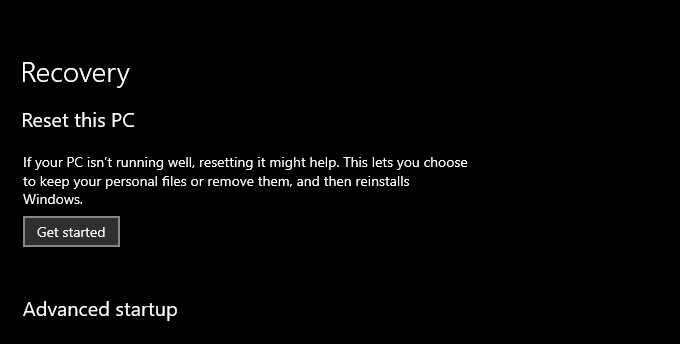
5. Siga las instrucciones en pantalla para restablecer su PC.
Excepción de subproceso del sistema manejada
Las correcciones anteriores probablemente lo ayudaron a corregir el error BSOD "Excepción de subproceso del sistema no manejado" en su computadora . Si no es así, aquí hay varias otras cosas que puede hacer:
Si eso aún no ayuda, probablemente esté lidiando con un componente de hardware defectuoso. Póngase en contacto con su servicio de reparación de PC local para obtener ayuda.